
이 소프트웨어는 드라이버를 계속 실행하여 일반적인 컴퓨터 오류 및 하드웨어 오류로부터 안전하게 보호합니다. 간단한 3 단계로 모든 드라이버를 확인하세요.
- DriverFix 다운로드 (확인 된 다운로드 파일).
- 딸깍 하는 소리 스캔 시작 문제가있는 모든 드라이버를 찾습니다.
- 딸깍 하는 소리 드라이버 업데이트 새 버전을 얻고 시스템 오작동을 방지합니다.
- DriverFix가 다운로드되었습니다. 0 이번 달 독자.
Disney Plus가 등장함에 따라 스트리밍 지배력을위한 싸움이 더욱 커졌습니다. 인상적인 라이브러리를 고려할 때 진행 상황을 추적하는 계속보기 기능이없는 것이 놀랍습니다.
Disney Plus는 많은 사용자가 계정에 로그인하거나 결제를 완료하거나 The Mandalorian을 시청하는 데 어려움을 겪고 있다고보고하면서 시작이 엉망이었습니다. 이러한 문제를 해결하기위한 회사의 첫 번째 조치 중 하나는 특정 기능을 제거하는 것이 었으며 계속보기 목록이 그중 하나였습니다.
구독자들은이 큰 단점에 실망했고 고객 서비스에 대한 지원 문의가 넘쳐났습니다. Disney Plus는 중단했던 프로그램과 영화를 계속하지 않습니까?
시리즈를 떠난 경우 처음부터 다시 시청하거나 시청을 중단 한 순간을 수동으로 파악해야합니다. 디즈니가 수정했기 때문에 더 이상 불편을 걱정하지 마십시오.
결국 시청 진행 상황을 플랫폼에 추적하는 기능을 다시 추가했습니다. 나중에 볼 수 있도록 영화 나 쇼를 쉽게 선택하려면 어디를 찾아야하는지 알면됩니다.
Disney Plus에서 계속보기는 어디에 있습니까?
디즈니 플러스에서 계속 시청
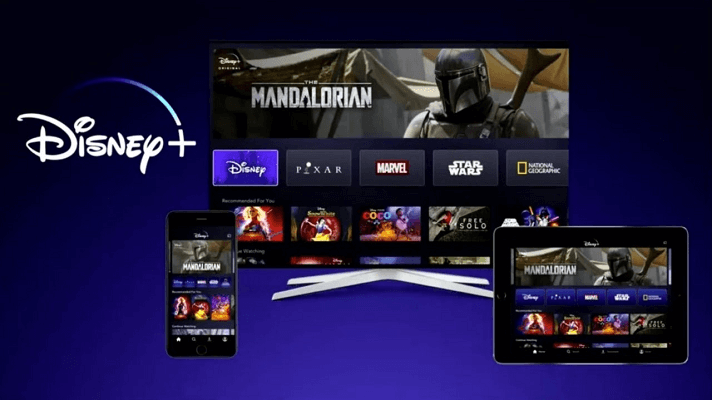
계속보기 기능 덕분에 메뉴를 파헤 치지 않고도 영화 나 쇼로 빠르게 돌아갈 수 있습니다.
Disney Plus 인터페이스에서 Continue Watching이 마침내 메인 화면에 행으로 표시됩니다. 가장 최근에 본 모든 선택 사항이 표시됩니다. 또한 개별 프로그램 및 영화 페이지에 다시 시작 버튼이 있습니다.
마지막으로 시청을 중단 한 지점에서 쉽게 영화 나 에피소드를 다시 시작하는 데 사용할 수 있습니다. 그래도 계속보기 기능이 표시되지 않으면 기다리기만하면됩니다. 당황하지 마세요. 곧 나타날 것입니다.
게다가 Disney는 여전히 이러한 버그를 해결해야합니다. 최근에 출시 된 서비스이므로 특정 불일치와 함께 작동하는 결함과 기능이있을 수 있습니다. 이러한 몇 가지 문제에도 불구하고이 기능은 여러 플랫폼에서 작동합니다.
휴대폰에서 좋아하는 쇼를 일시 중지하면 연결된 TV 장치 또는 PC에서 쉽게 재생을 다시 시작할 수 있습니다. 시도해보고 작동하는지 확인하거나 효과적인 방법으로 더 가까이 다가 가십시오. 재생 문제 해결 브라우저에서.
이 말과 함께 계속보기 기능을 추가하면 마침내 무엇을 쉽게 추적 할 수 있는지 확인할 수 있습니다. 당신이 관심을 갖고 있었던 것을 보여주고 당신의 놀라운 TV 에피소드 중 하나를 재보기에서 정확히 어디에서 중단했는지 어린 시절.
다음 읽기 :
- 수정: Windows 10 업그레이드 후 영화 파일을 재생할 수 없음
- 비디오를 스트리밍하는 동안 PC가 절전 모드로 전환됨 [QUICK GUIDE]

